تحليل النتائج للحصول على معلومات من أنشطتك التسويقية
مهم
لا تنطبق هذه المقالة إلا على التسويق الصادر.
يتتبع Dynamics 365 Customer Insights - Journeys الطريقة التي تتفاعل بها جهات اتصالك مع مبادرات التسويق الخاصة بك ويوفر وجهات نظر تحليلية مفصلة لمساعدتك على فهم تأثيرك ومعرفة أفضل ما يمكن عمله. يوفر كلُّ من الكيانات التالية الإحصاءات، والتحليلات، ومؤشرات الأداء الأساسية (KPIs) استنادًا إلى نتائج التسويق لديك:
- جهات الاتصال
- العملاء المتوقعون
- الشرائح
- رحلات العميل
- رسائل البريد الإلكتروني
- نماذج نقاط العملاء المتوقعين
- صفحات التسويق
- نماذج التسويق
- مواقع الويب
- عناوين URL لإعادة التوجيه
ملاحظة
لمعرفة كيفية الوصول إلى التحليلات وتفسيرها في Customer Insights - Journeys، راجع مقالة الوصول إلى التحليلات وتفسيرها.
فتح المعارف الدقيقة واستخدامها
وبالنسبة إلى جميع أنواع الكيانات تقريبًا، يمكنك عرض النتائج والتحليلات ذات الصلة عن طريق فتح سجل ثم التبديل إلى علامة تبويب المعارف الدقيقة.
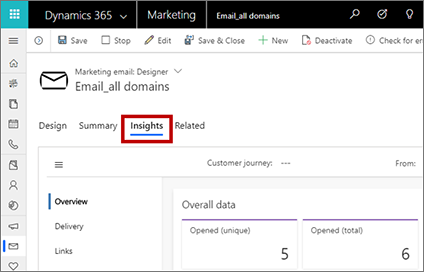
مهم
تتم معالجة تحليلات Marketing في أقل من 10 دقائق لكل 100000 عنصر (رسائل البريد الإلكتروني المرسلة وجهات الاتصال وما إلى ذلك). ومع ذلك، يمكن أن تستغرق المعالجة ما يصل إلى ساعة واحدة، خاصة عند معالجة عدد كبير من العناصر. على سبيل المثال، قد تستغرق 1000000 العناصر 6 ساعات للمعالجة. تنخفض سرعة المعالجة عندما يتجاوز عدد العناصر الحد الأقصى الوارد في سياسة الاستخدام العادل.
التنقل بين فئات المعارف الدقيقة
سوف تتضمن بعض علامات تبويب المعارف الدقيقة فئتين أو أكثر من المعارف الدقيقة. يمكنك التنقل بين هذه الفئات باستخدام المتصفح العمودي في جانب الصفحة. استخدم زر القائمة  في الجزء العلوي من علامة التبويب لفتح المتصفح أو إغلاقه.
في الجزء العلوي من علامة التبويب لفتح المتصفح أو إغلاقه.
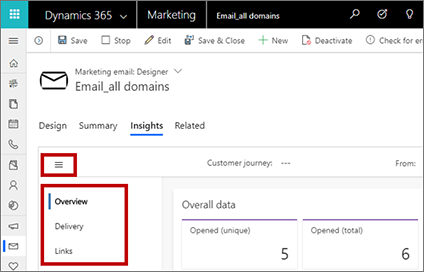
تصفية المعارف الدقيقة بنطاق التاريخ والاستخدام
في أعلى معظم علامات تبويب المعارف الدقيقة، ستجد إعدادات تتيح لك تصفية المعلومات المعروضة - على سبيل المثال، حسب التاريخ (مثل إعدادات من و إلى ) أو الاستخدام (مثل رحلة عميل تم فيها استخدام بريد إلكتروني).
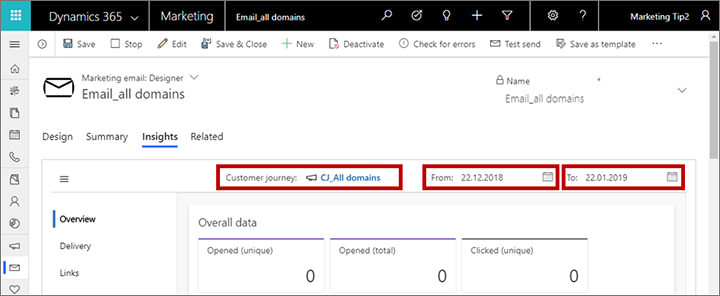
قراءة المعارف الدقيقة ومؤشرات الأداء الرئيسية وفهمها
عندما تقوم بمراجعة المعارف الدقيقة الخاصة بك، فسوف ترى الرسومات البيانية والجداول الزمنية والقيم لمجموعة واسعة من النتائج والتفاعلات ومؤشرات الأداء الرئيسية (KPIs). لمعرفة المزيد من المعلومات بشأن ما يخبرك به كل عرض، مرر مؤشر الفارة بالقرب من القيمة التي تهمك حتى تظهر أيقونة المعلومات ![]() ثم قم بالتمرير فوق تلك الأيقونة لعرض تلميح أداة مع وصف لتلك القيمة.
ثم قم بالتمرير فوق تلك الأيقونة لعرض تلميح أداة مع وصف لتلك القيمة.
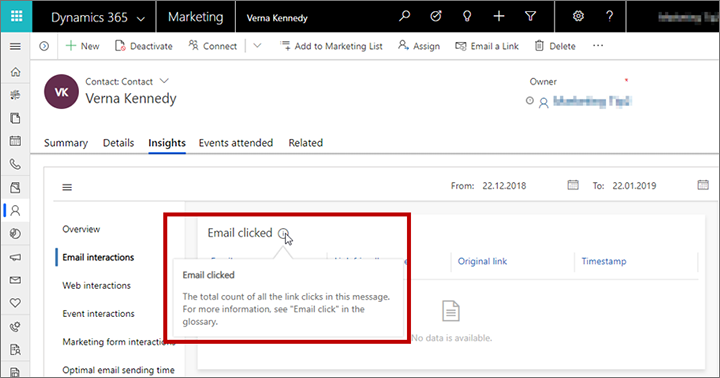
لمزيد من المعلومات حول المعارف الدقيقة الأكثر استخدامًا وكيفية حسابها، راجع مسرد المعارف الدقيقة. وتُشير العديد من تلميحات الأدوات أيضًا إلى هذا المسرد.
معلومات جهات الاتصال
لعرض معلومات جهات الاتصال، انتقل إلى التسويق الصادر>العملاء>جهات الاتصال، وحدد سجل جهة اتصال، ثم افتح علامة تبويب المعارف الدقيقة الخاصة بها.
هنا يمكنك العثور على سجل كامل لكيفية تفاعل جهة الاتصال التي اخترتها مع مبادرات التسويق الخاصة بك. ويمكن أن يساعدك ذلك على فهم ما تهتم به جهة الاتصال المحددة هذه وأنواع الرسائل التي تستجيب لها. قد يستخدم المسوقون هذه المعلومات للحصول على معلومات أعمق عن صانعي قرار محددين حتى يتمكنوا من استهداف المبادرات المستقبلية بشكل أفضل، في حين قد يستخدم مندوبو المبيعات هذا لمعرفة أفضل طريقة للتحدث مع هذا الشخص إذا اختاروا الاتصال به مباشرةً.
توفر جهات الاتصال فئات المعارف الدقيقة التالية:
- نظرة عامة: عرض مخطط زمني لجميع التفاعلات التي أجرتها جهة الاتصال مع رسم مخطط للتفاعلات مقسم حسب النوع.
- تفاعلات البريد الإلكتروني: عرض التفاصيل الكاملة لنتائج البريد الإلكتروني لجهة الاتصال المحددة، بما في ذلك قائمة بجميع الرسائل المرسلة إليها، بالإضافة إلى قوائم جميع عمليات الفتح، والنقرات، والارتدادات، والمزيد.
- تفاعلات الويب: اطلع على الصفحات والارتباطات من مواقع الويب وصفحات التسويق التي فتحتها جهة الاتصال، والارتباطات التي حددتها. ويسرد أيضًا كل عنوان URL لإعادة التوجيه قامت جهة الاتصال هذه بالنقر فوقه.
ملاحظة
- يتم هنا حساب فقط الصفحات التي تتضمن برنامجًا نصيًا للتتبع من Dynamics 365 Customer Insights - Journeys.
- تعرض قائمة مواقع الويب التي تمت زيارتها كافة الصفحات المُتعقبة التي تمت زيارتها بواسطة جهة الاتصال المعروفة هذه.
- تعرض قائمة مواقع الويب التي تم النقر فوقها كافة الارتباطات التي قام هذا المستخدم بالنقر عليها عند عرض صفحة تم تعقبها. يتم عرض كل ارتباط تمت زيارته كعنوان URL كامل، وتُدرج الزيارات المتكررة مرة واحدة فقط، باستخدام العداد.
- إذا كنت تقوم بـ تضمين نموذج تسويق داخل صفحة ويب خارجية، فإنه يتم تضمين علامة تعقب وتظهر الزيارات إلى هذه الصفحة هنا.
- يتم عرض نتائج الزيارات المجهولة والنقرات في عنوان URL لإعادة التوجيه التي حدثث قبل أن تصبح جهة اتصال معروفة كمعارف دقيقة في مقابل جهة الاتصال المعروفة.
- تفاعلات الأحداث: راجع جدول زمني لتفاعلات الحدث وتسجيل الأحداث وسجلات الإيداع لجهة الاتصال الحالية.
- تفاعلات نماذج التسويق: مشاهدة نماذج التسويق التي أرسلتها جهة الاتصال ومحتوى كل عملية إرسال.
- تفاعلاتقائمة الاشتراك: راجع الاشتراك الذي يسرد جهة الاتصال المنضمة أو اليسرى ، ومتى.
- أوقات فتح البريد الإلكتروني: راجع الأيام والأوقات التي تفتح فيها جهة الاتصال بريدك الإلكتروني عادةً والمدة التي تنتظرها عادةً قبل فتحه. تُعلم هذه المعلومات أيضًا ميزة الجدولة التلقائية، التي تضيف مخطط أفضل أوقات الإرسال المتوقعة عند تمكينه.
المعارف الدقيقة للعملاء المتوقعين
لعرض المعارف الدقيقة للعملاء المتوقعين، انتقل إلى التسويق الصادر>العملاء>العملاء المتوقعين، وحدد سجل عميل متوقع، ثم افتح علامة تبويب المعارف الدقيقة الخاصة به.
ومعظم المعارف الدقيقة المعروضة لأحد العملاء المتوقعين هي نفسها التي يتم عرضها لجهات الاتصال ومأخوذة من سجل جهة الاتصال المرتبط بالعميل المتوقع الحالي، كما هو موضح سابقًا في معلومات جهات الاتصال. والاستثناء الوحيد لهذا، هو علامة التبويب نظرة عامة ، التي تتعقب المعلومات الخاصة بالعميل المتوقع مثل عمره (طول المدة التي كان السجل نشطًا فيها) وتقدمه بمرور الوقت.
بالنسبة للعملاء المتوقعين المرتبطين بحساب بدلًا من جهة اتصال واحدة، تقوم المعارف الدقيقة بالجمع بين التفاعلات التي تمت من جميع جهات الاتصال التي تنتمي لهذا الحساب.
ملاحظة
لأن سجلات التفاعل تتعلق فقط بسجلات جهات الاتصال، وليس بسجلات العملاء المتوقعين، تتوفر معظم المعلومات فقط للعملاء المتوقعين المرتبطين بسجل جهة اتصال (أو بسجل حساب، والذي يتعلق بسجلات جهات الاتصال). المزيد من المعلومات: استخدام العملاء المتوقعين لتسجيل وتعقب التعبيرات التي تهمك
معلومات الحساب
لعرض معلومات جهات الاتصال، انتقل إلى التسويق الصادر>العملاء>الحسابات، وحدد سجل الحساب، ثم افتح علامة تبويب المعارف الدقيقة الخاصة بها.
ومعظم المعارف الدقيقة المعروضة لأحد العملاء المتوقعين هي نفسها التي يتم عرضها للحساب ومأخوذة من سجل جهات الاتصال كما هو موضح سابقًا في معلومات جهات الاتصال، ماعدا تفاعلات قائمة الاشتراك غير الموفرة. وتمثل هذه المعارف الدقيقة التفاعلات المشتركة بين جميع جهات الاتصال المرتبطة بهذا الحساب (وهي جهات اتصال لها حساب مدرج في قائمة اسم الحساب؛ وهي تمثل عاده موظفي تلك الشركة).
ملاحظة
ستعرض رؤى الحساب فقط التفاعلات التي حدثت بعد اقتران جهة الاتصال بالحساب. لن تظهر أية تفاعلات حدثت قبل هذا الاقتران.
المعارف الدقيقة للشرائح
لعرض المعارف الدقيقة لشريحة ، انتقل إلى التسويق الصادر>العملاء>الشرائح، وحدد سجل شريحة، ثم قم بفتح علامة تبويب المعارف الدقيقة. وهنا يمكنك أن تري كيف تغيرت عضوية شريحتك المُحددة مع مرور الوقت.
المعارف الدقيقة لرحلات العميل
لعرض المعلومات عن رحلات العميل وإنشائها، انتقل إلى التسويق الصادر>تنفيذ التسويق>رحلات العميل وحدد الرحلة. تظهر الرحلات بعض المعلومات الرؤى في علامة التبويب المصمم والبعض الآخر في علامة التبويب المعارف الدقيقة . تتوفر المعارف الدقيقة فقط لرحلات العملاء التي هي (أو كانت) مباشرة.
توفر رحلات العميل ثلاث فئات للتحليلات: المُصمم، التحليلات>نظرة عامة و التحليلات>الرحلات غير المكتملة.
المعارف الدقيقة للمصمم
بالنسبة للرحلات المباشرة، تكون علامة التبويب المصمم نسخه للقراءة فقط من خط أنابيب الرحلة الخاصة بك. ويبدو الأمر نفس الشيء هنا عندما كنت تصمم الرحلة، ولكن الآن يعرض النتائج ولا يتضمن مربع أدوات أو عناصر تحكم في التحرير. وأعلى كل إطار متجانب، يمكنك رؤية نظرة عامة على كيفية تدفق جهات الاتصال خلال هذا الإطار المتجانب، كما هو موضح في الرسم التوضيحي التالي. ومن خلال فحص هذه القيم، يمكنك الحصول على نظرة عامة سريعة حول كيفية تدفق مختلف جهات الاتصال خلال البنية، والمسار الذي تختاره، والمشكلات التي قد تواجهها. (كما يتم عرض كل مؤشر من مؤشرات الأداء الأساسية هذه في لوحة البيانات عند تحديد إطار متجانب.)
أسفل الإطارات المتجانبة للبريد الإلكتروني، سترى تبعيات البريد الإلكتروني.
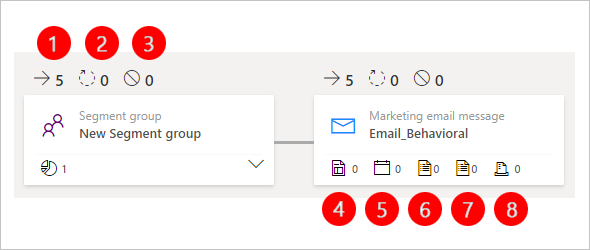
وسيلة الإيضاح:
- التدفق الوارد: يعرض عدد جهات الاتصال التي أدخلت هذه اللوحة (يتم عرضها فقط في المصمم القديم).
- جارٍ المعالجة: إظهار عدد جهات الاتصال التي لا تزال قيد المعالجة بواسطة هذا الإطار المتجانب. علي سبيل المثال، قد يكون الانتظار على إطار متجانب لمشغل حتى يتم استيفاء شرط المشغل (أو فتره المهلة).
- تم إيقافها: إظهار عدد جهات الاتصال التي تم إيقافها ومنعها من متابعة الرحلة في هذا الإطار المتجانب. يوجد سببين رئيسيين قد يتسببا في توقف جهة الاتصال: إضافتهما إلى شريحة منع بالرحلة، أو خفض مستوى موافقتها إلى ما دون الحد الأدنى المعيَّن للرحلة.
- صفحة التسويق: يعرض تبعية صفحة التسويق (معروضة فقط في المصمم القديم).
- الحدث: يعرض تبعية حدث (يتم عرضها فقط في المصمم القديم).
- استطلاع Customer Voice: إظهار تبعية استطلاع Customer Voice (معروض فقط في المصمم القديم).
- Dynamics 365 Customer Voice استطلاع: يظهر Dynamics 365 Customer Voice فقط تبعية الاستطلاع (يعرض فقط في المصمم القديم).
- نموذج التسويق: يعرض تبعية نموذج التسويق (معروضة فقط في المصمم القديم).
ولمزيد من المعلومات حول ما يحدث في إطار متجانب، حدده من البنية الأساسية لبرنامج ربط العمليات التجارية وانظر إلى لوحة البيانات. تعتمد المعلومات المعروضة هنا على نوع الإطار المتجانب.

توفر جميع أنواع الإطارات المتجانبة قسم الحجم في لوحة البيانات مع المعلومات التالية:
- إجمالي>الحجم: يُظهر العدد الإجمالي لجهات الاتصال في اللوحة في جميع الحالات. تمت المعالجة وجارٍ المعالجة ولم تتم المعالجة.
- الحجم>قيد التقدم: يُظهر إجمالي عدد جهات الاتصال قيد التقدم. هذا العدد هو مجموع ما يلي:
- جارٍ المعالجة: عد عدد جهات الاتصال التي لا تزال في انتظار أن ينتهي هذا الإطار المتجانب من معالجتها. وبالنسبة للإطارات المتجانبة للمشغلات، على سبيل المثال، تشير هذه القيمة إلى عدد جهات الاتصال التي في انتظار تلبية شرط المشغل أو بلوغ المهلة.
- في قائمة الانتظار: يعرض عدد جهات الاتصال الموضوعة في قائمة الانتظار في رحلة العميل التي لم تصل بعد إلى الإطار المتجانب المحدد.
- الحجم>لم تتم المعالجة: يُظهر العدد الإجمالي لجهات الاتصال التي دخلت بالفعل في اللوحة ولكن لم تتم معالجتها نتيجة لأحد الأسباب التالية:
- تم إيقافها: عد جهات الاتصال التي تم إيقافها ومنعها من متابعة الرحلة في هذا الإطار المتجانب. هناك ثلاثة أسباب رئيسية قد تؤدي إلى توقف جهة الاتصال في إطار متجانب أثناء رحلة: (1) إلغاء اشتراكها من القائمة البريدية التي تستهدفها الرحلة، (2) أو إضافتها إلى شريحة منع بالرحلة أو (3) خفض مستوى موافقتها إلى ما دون الحد الأدنى المعيَّن للرحلة. كما يتم عرض القيمة الموقوفة كقيمة ثانية أعلى الإطار المتجانب في البنية الأساسية لبرنامج ربط العمليات التجارية. توفر بعض أنواع الإطارات المتجانبة الزر حفظ كشريحة
 هنا؛ حدد هذا الزر من أجل إنشاء شريحة تتضمن كافة جهات الاتصال التي تم إيقافها في هذا الإطار المتجانب بهذه الرحلة. يمكنك مشاهدة تصنيف تفصيلي لجهات الاتصال التي توقف هنا ولماذا توقف من خلال الانتقال إلى طريقة عرض الرحلات غير المكتملة.
هنا؛ حدد هذا الزر من أجل إنشاء شريحة تتضمن كافة جهات الاتصال التي تم إيقافها في هذا الإطار المتجانب بهذه الرحلة. يمكنك مشاهدة تصنيف تفصيلي لجهات الاتصال التي توقف هنا ولماذا توقف من خلال الانتقال إلى طريقة عرض الرحلات غير المكتملة. - منتهية الصلاحية: يتم استخدام هذه القيمة فقط للوحات البريد الإلكتروني (بالنسبة للوحات الأخرى، تكون القيمة دائمًا صفرًا). يعرض عدد جهات الاتصال التي انتهت صلاحيتها في لوحة البريد الإلكتروني. تنتهي صلاحية جهى الاتصال عند تعيين تاريخ انتهاء صلاحية البريد الإلكتروني للوحة.
- تم إيقافها: عد جهات الاتصال التي تم إيقافها ومنعها من متابعة الرحلة في هذا الإطار المتجانب. هناك ثلاثة أسباب رئيسية قد تؤدي إلى توقف جهة الاتصال في إطار متجانب أثناء رحلة: (1) إلغاء اشتراكها من القائمة البريدية التي تستهدفها الرحلة، (2) أو إضافتها إلى شريحة منع بالرحلة أو (3) خفض مستوى موافقتها إلى ما دون الحد الأدنى المعيَّن للرحلة. كما يتم عرض القيمة الموقوفة كقيمة ثانية أعلى الإطار المتجانب في البنية الأساسية لبرنامج ربط العمليات التجارية. توفر بعض أنواع الإطارات المتجانبة الزر حفظ كشريحة
- الحجم>تمت المعالجة: عد عدد جهات الاتصال التي تمت معالجتها بواسطة هذا الإطار المتجانب وتم تمريرها إلى الإطار المتجانب التالي المناسب. توفر بعض أنواع الإطارات المتجانبة الزر حفظ كشريحة
 هنا؛ حدد هذا الزر من أجل إنشاء شريحة تتضمن كافة جهات الاتصال التي تم إيقافها في هذا الإطار المتجانب بهذه الرحلة. كما يتم عرض هذه القيمة كقيمة أولى مبينة أعلى الإطار المتجانب في البنية الأساسية لبرنامج ربط العمليات التجارية.
هنا؛ حدد هذا الزر من أجل إنشاء شريحة تتضمن كافة جهات الاتصال التي تم إيقافها في هذا الإطار المتجانب بهذه الرحلة. كما يتم عرض هذه القيمة كقيمة أولى مبينة أعلى الإطار المتجانب في البنية الأساسية لبرنامج ربط العمليات التجارية.
وبالإضافة إلى قسم الحجم ، تعرض بعض الإطارات المتجانبة أيضًا ارتباطات وأقسام إضافية في لوحة البيانات ، استنادًا إلى نوع الإطار المتجانب. يمكن أن تتضمن ما يلي:
- مؤشرات الأداء الأساسية: بالنسبة لأنواع الإطارات المتجانبة التي تجمع مؤشرات الأداء الأساسية(KPIs) مثل الإطارات المتجانبة للبريد الإلكتروني، يمكنك قراءة النتائج التفصيلية هنا. للمزيد من المعلومات حول العديد من المصطلحات التي قد يتم عرضها هنا، راجع مسرد المعارف الدقيقة.
- المسارات: تتضمن الإطارات المتجانبة للمشغلات والمقسمات هذا القسم، الذي يخبرك بعدد جهات الاتصال التي انتقلت إلى أسفل كل مسار متوفر.
- عرض التفاصيل: يتم توفير هذا الارتباط في لوحة البيانات لأنواع الإطارات المتجانبة التي تحتوي على مزيد من المعلومات المتوفرة. حدد هذا الارتباط لفتح السجل المقترن، حيث يمكنك أن تستكشف لوحات المعارف الدقيقة الكاملة الخاصة به. على سبيل المثال، توفر الإطارات المتجانبة للأحداث والبريد الإلكتروني هذا الارتباط، الذي يفتح لوحات المعارف الدقيقة للرسالة أو الحدث المحدد المقترن بالإطار المتجانب.
تحتوي علامة التبويب Insights للإطارات المتجانبة للبريد الإلكتروني الخاص باختبار A/B على قسم خاص فوق القسم الحجمالذي يوضح تقدم أية اختبارات A/B مباشرة. تظهر النسب المئوية النسبة المئوية لجهات الاتصال في المقطع الذي سينتقل إليه كل رسالة بريد إلكتروني اختبارية، بالإضافة إلى النسبة المئوية لجهات الاتصال التي ستتلقى رسالة البريد الإلكتروني الفائزة.
في لقطة الشاشة أدناه، تلقى 10٪ من جهات الاتصال رسالة A وتلقى 10٪ رسالة B، وتلقى 80٪ المتبقيين من جهات الاتصال بالرسالة الافتراضية غير الحاسمة، والتي تم تعيينها إلى الرسالة A.
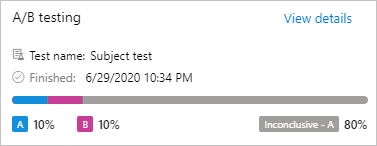
المعارف الدقيقة > نظرة عامة
افتح علامة تبويب المعارف الدقيقة وحدد نظرة عامة لعرض نتائج البريد الإلكتروني الأساسية، بالإضافة إلى معلومات حول عدد جهات الاتصال التي تفاعلت مع الرسائل الإلكترونية وصفحات التسويق المستخدمة بواسطة هذه الرحلة.
المعارف الدقيقة > الرحلات غير المكتملة
عندما تقوم بتحليل نتائج رحلة عميل، فإن واحدة من أهم الأشياء التي تحتاج إلى معرفتها ما إذا كانت جميع رسائلك الخاصة قد تم تسليمها كما هو متوقع—وإذا لم يكن الأمر كذلك، فمن الذي تأثر وما الخطأ الذي حدث؟
افتح علامة تبويب المعارف الدقيقة وحدد الرحلات غير المكتملة لعرض كل سبب فشل جهة اتصال في إكمال الرحلة وسرد كل جهة اتصال تقع في كل فئة من هذه الفئات للرحلة الحالية.
تم إيقاف جهات الاتصال
جهات الاتصال المتوقفة هي جهات الاتصال التي توقفت في منتصف الرحلة. سوف تقوم جهات الاتصال بوقف رحلتها بمجرد حدوث أيًا من الحالات التالية، لذا لن يتم تطبيق أي رسائل أخرى أو إجراءات رحلات إضافية بعد ذلك على جهات الاتصال المتأثرة. قد تتوقف جهة اتصال لأي من الأسباب التالية:
- انضمت جهة اتصال إلى شريحة المنع : انضمت جهة اتصال إلى شريحة المنع لرحلة العميل.
- قامت جهة الاتصال بخفض الموافقة إلى مستوى أدنى من الحدهذه هي جهات الاتصال التي قامت بخفض مستوى موافقة حماية بياناتها، وهي الآن أقل من الحد الأدنى لمستوى الموافقة لهذه الرحلة. وهذا جزء هام من التوافق مع بعض قوانين ولوائح الخصوصية. لمزيد من المعلومات: حماية البيانات والخصوصية
- قامت جهة الاتصال بخفض الموافقة الخارجية إلى مستوى أدنى من الحد: هذا هو نفس محتوى جهة الاتصال غير المحدد ولكنه ينطبق عندما تُدار الموافقة من خلال نظام خارجي بدلًا من النظام الداخلي المتوفر مع Customer Insights - Journeys.
حدد سببًا في العمود الأيمن من الجدول لمشاهدة قائمة من جهات الاتصال (في العمود الأيمن) التي توقفت لهذا السبب.
رسائل البريد الإلكتروني المحظورة
تُعد رسائل البريد الإلكتروني المحظورة رسالة لم يحاول النظام إرسالها على الرغم من أنها كانت مجدولة للإرسال. عادةً، يرتبط هذا بتفضيلات جهة الاتصال أو مشكلة فنية في الرسالة نفسها، مثل البيانات المفقودة أو إعداد مفقود. سوف تستمر جهات الاتصال في الرحلة حتى في حالة حظر الرسالة، لذا فقد يتم إرسال رسائل لاحقة بنجاح. قد يتم حظر رسالة لأي سبب من الأسباب المُحددة التالية:
- قامت جهة الاتصال بتعيين "عدم السماح برسائل البريد الإلكتروني": يُشير إعداد في سجل جهة الاتصال إلى أن جهة الاتصال لا ترغب في تلقي رسائل البريد الإلكتروني التسويقي (أو أي بريد إلكتروني) من مؤسستك.
- عنوان مستلم مكرر: أرسلت الرحلة الرسالة بالفعل إلى عنوان البريد الإلكتروني هذا. لديك على الأرجح أكثر من سجل جهة اتصال واحدة بنفس عنوان البريد الإلكتروني.
- عنوان المستلم غير صالح: يوجد شئ خاطئ في عنوان المستلم (مثل عدم وجود علامة "@")، مما يعني أنه يتعذر تسليم الرسالة.
- عنوان المرسل غير صالح: تم تصميم البريد الكتروني بعنوان مرسل فارغ أو غير مُشكل بشكل صحيح. وقد يؤثر ذلك على عملية الإرسال بأكملها (إذا كنت تستخدم عنوان أو تعبير ثابت غير صالح)، أو قد يؤثر على بعض الرسائل القليلة إذا كنت تستخدم تعبير ديناميكي فشل فقط لبعض جهات الاتصال التي تحتوي على بيانات غير صالحة أو مفقودة.
- عنوان الرد على غير صالح: نفس الحال بالنسبة لعنوان المُرسل غير الصالح، ولكن ينطبق هذا على حقل الرد على.
- يحتوي البريد الإلكتروني على ارتباطات محظورة: يُحلل Customer Insights - Journeys محتوى الرسائل الصادرة للتأكد من أنها لا تحتوي على أي ارتباطات محظورة. إذا تم العثور على أحد هذه الروابط، يتم حظر الرسالة. يحتفظ النظام بقائمة داخلية للمواقع المحظورة المعروفة باستخدامها في التصيد الاحتيالي واستضافة البرامج الضارة وغيرها من المشكلات. تساعد هذه الميزة في التأكد من أنك لم تُدرج بطريق الخطأ ارتباطًا إلى أحد هذه المواقع في رسائلك التسويقية.
- يفتقد البريد الإلكتروني إلى حقول مطلوبة: لا يحتوي حقل مطلوب (مثل الموضوع) على قيمة. وعادةً ما يتم العثور على هذا النوع من الأخطاء عند التحقق من أخطاء الرسالة، ولكن إذا كنت تستخدم تعبيرًا ديناميكيًا في حقل مطلوب، فقد يفشل التعبير في التقييم لبعض أو كافة المستلمين.
- تم حذف جهة الاتصال: تضمن الشريحة المستهدفة جهة اتصال تم حذفها منذ ذلك الحين.
- جهات الاتصال غير نشطة: تضمنت الشريحة الهدف جهة اتصال تم تعيينها إلى وضع غير نشط.
- أرصدة البريد الإلكتروني غير كافية: لقد استخدمت مؤسستك رصيدك للبريد الإلكتروني لهذا الشهر. المزيد من المعلومات: حدود الحصة النسبية
حدد سببًا في العمود الأيمن من الجدول لمشاهدة قائمة من جهات الاتصال (في العمود الأيمن) التي لم ترسل رسالة لهذا السبب.
المعارف الدقيقة للبريد الإلكتروني
لعرض المعارف الدقيقة للبريد الإلكتروني، انتقل إلى التسويق الصادر>تنفيذ التسويق>رسائل البريد الإلكتروني التسويقي، وحدد رسالة بريد إلكتروني، ثم افتح علامة تبويب المعارف الدقيقة الخاصة البريد الإلكتروني. وتكون المعارف الدقيقة متوفرة فقط لرسائل البريد الإلكتروني الموجودة (أو التي كانت موجودة) في العرض المباشر.
هنا يمكنك العثور على سجل كامل لكيفية تفاعل جهات الاتصال المختلفة مع الرسالة المحددة، والارتباطات التي حددتها، وأين كانت موجودة عند التفاعل مع الرسالة. يمكنك أيضًا الاطلاع على تفاصيل التسليم.
ونظرًا لأنه يمكنك إعادة استخدام رسالة بريد إلكتروني في رحلات مختلفة عديدة، فإن إعدادات التصفية للمعارف الدقيقة للبريد الإلكتروني تتضمن حقلاً لتحديد الرحلة التي ترغب في تحليلها. إذا لم تحدد رحلة، فستنطبق المعلومات التي تشاهدها على جميع الرحلات التي تم فيها استخدام الرسالة. وفيما يتعلق بمعظم الكيانات الأخرى، يمكنك أيضًا تصفية المعارف الدقيقة للبريد الإلكتروني حسب نطاق التاريخ.
توفر رسائل البريد إلكتروني التسويقية الفئات: التالية على علامة التبويب المعارف الدقيقة:
- نظرة عامة: توفر نظرة عامة عامة تشمل مؤشرات الأداء الأساسية، وأهم 10 ارتباطات، والاستجابات بمرور الوقت، والبيانات الجغرافية، والمزيد.
- التسليم: يوفر تفاصيل حول نتائج التسليم الخاصة بك (مثل المعالجة أو المسلمة أو المحظورة أو المرتدة)، بما في ذلك قوائم جهات الاتصال المتأثرة بكل نوع من أنواع النتائج. ويوجد أيضًا جدول النتائج الإجمالية حسب نطاق المستلم.
- الارتباطات: توفر تحليلًا لكل ارتباط مُدرج في الرسالة. وهي تتضمن إعادة إنتاج رسومي للرسالة يُظهر خريطة حرارة تسلط الضوء على الارتباطات الخاصة بك. تظهر الخريطة الحرارية تراكب أحمر للإشارة إلى الارتباط الأكثر نقرًا، وتتبع الطيف وصولًا للون الأزرق، مما يشير إلى الارتباط الأقل نقرًا. مرر مؤشر الفارة على الارتباط لمشاهدة عدد إجمالي النقرات، والنقرات الفريدة، ونسبة النقر إلى الظهور (إجمالي عدد النقرات الفريدة لارتباط معين مقسومًا على إجمالي عدد النقرات الفريدة بوجه عام). استخدم القائمة المنسدلة في أعلى خريطة الحرارة لاختيار مؤشر الأداء الرئيسي الذي سيتم استخدامه عند تلوين الارتباطات. تُدرج أيضًا كافة الارتباطات في جدول أسفل خريطة الحرارة.
- التفاعلات: توفر قوائم كاملة بالمستلمين التي تم حسابها لكل من مؤشرات الأداء الأساسية المتعددة (مثل عمليات الفتح، والنقرات، وعمليات التوجيه) ، بالإضافة إلى مخطط زمني للتفاعلات.
لمزيد من المعلومات حول الأنواع العارضة من نتائج البريد الكتروني ومؤشرات الأداء الأساسية المدرجة في هذه الصفحا ، راجع مسرد المعارف الدقيقة.
ملاحظة
لا يتم تطبيق تصفية التاريخ على أفضل 10 ارتباطات أو رؤى الارتباطات.
المعارف الدقيقة لنماذج نقاط العملاء المتوقعين
لعرض المعارف الدقيقة لنماذج نقاط العملاء المتوقعين، انتقل إلى التسويق الصادر>إدارة العملاء المتوقعين>نماذج النقاط، وحدد نموذجًا، ثم افتح علامة التبويب المعارف الدقيقة لهذا النموذج. وتتوافر المعارف الدقيقة فقط للنماذج الموجودة (أو التي كانت) في وضع العرض المباشر.
وهنا يمكنك العثور على مخطط زمني يعرض عدد العملاء المتوقعين الذين تمت معالجتهم بواسطة النموذج بمرور الوقت.
المعارف الدقيقة لصفحات التسويق
لعرض المعارف الدقيقة لصفحات التسويق، انتقل إلى التسويق الصادر>التسويق على الإنترنت>صفحات التسويق، وحدد رسالة بريد إلكتروني، ثم افتح علامة تبويب المعارف الدقيقة الخاصة بصفحة التسويق. وتكون المعارف الدقيقة متوفرة فقط للصفحات الموجودة (أو التي كانت موجودة) في العرض المباشر.
وهنا يمكنك العثور على سجل كامل لكيفية تفاعل جهات الاتصال المختلفة مع الصفحة وعمليات الإرسال التي تم إجراؤها باستخدامها.
ونظرًا لإمكانية إعادة استخدام كل صفحة تسويق في عدة رحلات مختلفة، فإن عناصر تحكم التصفية لتفاصيل الصفحات تتضمن حقلاً لتحديد الرحلة التي ترغب في تحليلها. إذا لم تحدد رحلة، فستنطبق المعلومات التي تشاهدها على جميع الرحلات التي تم فيها استخدام الصفحة. وفيما يتعلق بمعظم الكيانات الأخرى، يمكنك أيضًا تصفية المعارف الدقيقة لصفحات التسويق حسب نطاق التاريخ.
توفر صفحات التسويق الفئات التالية على علامة التبويب المعارف الدقيقة:
- نظرة عامة: يوفر نظرة عامة عامة تشمل مؤشرات الأداء الأساسية، والاستجابات بمرور الوقت، والبيانات الجغرافية، والمزيد.
- عمليات الإرسال: توفر جدولاً يسرد المحتوى الكامل لكل عملية إرسال تم إجراؤها من خلال الصفحة. يتم عرض بيانات التعريف والعديد من قيم الحقول المهمة في أعمدة الجدول لكل عملية إرسال; قم بتمرير مؤشر الماوس فوق قيمة في عمود عمليات إرسال النماذج لفتح تلميح أداة يعرض كل القيم التي تم تضمينها في عملية إرسال محددة.
- الزيارات: توفر جدولاً يسرد معلومات حول كل مرة يتم فيها فتح الصفحة.
المعارف الدقيقة لنماذج التسويق
لعرض المعارف الدقيقة لنموذج التسويق، انتقل إلى التسويق الصادر>التسويق عبر الإنترنت>نماذج التسويق، حدد نموذجًا، ثم افتح علامة التبويبالمعارف الدقيقة. وهنا يمكنك العثور على المحفوظات الكاملة لكيفية تفاعل جهات الاتصال المختلفة مع النموذج، وعمليات الإرسال التي تمت باستخدامه.
وعلى الرغم من أنه يمكنك استخدام كل نموذج على صفحات متعددة وفي رحلات متعددة، وتشتمل جميع المعارف الدقيقة للنماذج على بيانات من كل الاستخدامات، إلا أنه لا يزال بإمكانك تصفية النتائج حسب نطاق التاريخ.
توفر نماذج Customer Insights - Journeys الفئات التاليةعلى علامة التبويب المعارف الدقيقة:
- نظرة عامة: يوفر مؤشرات الأداء الأساسية مثل العدد الإجمالي لعمليات إرسال النماذج، وجهات الاتصال التي تم إنشاؤها أو تحديثها، والعملاء المتوقعين الذين تم إنشاؤهم أو تحديثهم بواسطة النموذج.
- عمليات الإرسال: توفر جدولاً يسرد المحتوى الكامل لكل عملية إرسال تم إجراؤها من خلال النموذج. يتم عرض بيانات التعريف والعديد من قيم الحقول المهمة في أعمدة الجدول لكل عملية إرسال; قم بتمرير مؤشر الماوس فوق قيمة في عمود عمليات إرسال النماذج لفتح تلميح أداة يعرض كل القيم التي تم تضمينها في عملية إرسال محددة.
المعارف الدقيقة لمواقع الويب
لعرض معلومات مواقع الويب، انتقل إلى التسويق الصادر>التسويق عبر الإنترنت>مواقع الويب التسويقية، وحدد سجل موقع ويب، ثم افتح علامة تبويب المعلومات الخاصة بها.
توفر صفحات التسويق الفئات التالية على علامة التبويب المعارف الدقيقة:
- نظرة عامة توفر قائمة بمعظم صفحات مواقع الويب الأكثر شيوعًا التي تتضمن البرنامج النصي الذي تم إنشاؤه وتعقبه بواسطة سجل موقع الويب هذا، وخريطة تظهر مكان تواجد الأشخاص عند فتح تلك الصفحات.
- الزيارات: تعرض جدولاً يوفر تفاصيل حول كل مرة تم فيها تحميل صفحة تتضمن برنامج نصي تم إنشاؤه وتعقبه بواسطة سجل موقع الويب هذا.
- زيارات النماذج: تعرض جدولاً يسرد في كل مرة يقوم فيها جهة اتصال مجهولة أو معروفة بفتح صفحة على هذا الموقع تتضمن نموذج تسويق مضمنًا أو تم التقاطه.
- عمليات إرسال النماذج: تعرض جدولًا يسرد في كل مرة ترسل فيها جهة اتصال نموذجًا تسويقيًا مضمنًا أو تم التقاطه من هذا الموقع. مرر مؤشر الماوس فوق قيمة في عمود عمليات إرسال النماذج لعرض القيم المرسلة مع أي عملية إرسال مدرجة.
المعارف الدقيقة لعناوين URL لإعادة التوجيه
لعرض المعارف الدقيقة لعناوين URL لإعادة التوجيه، انتقل إلى التسويق الصادر>التسويق عبر الإنترنت>عناوين URL لإعادة التوجيه، حدد سجل عنوان URL لإعادة التوجيه، ثم افتح علامة التبويب المعارف الدقيقة الخاصة به.
توفر عناوين URL لإعادة التوجيه الفئات التالية على علامة التبويب المعارف الدقيقة:
- نظرة عامة: يعرض خريطة تظهر مكان تواجد الأشخاص عند تحديدهم للارتباط المُعاد توجيهه.
- المخطط الزمني: يعرض جدولاً يحتوي على تفاصيل حول كل مرة تم فيها تحديد عنوان URL لإعادة التوجيه.